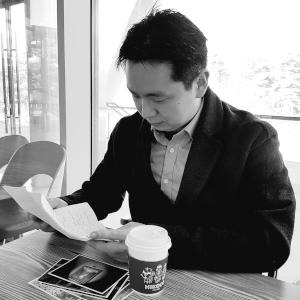2011. 9. 9. 08:32 게임 이야기
멈블(Mumble) - 2. 서버 개설과 세부 설정
이번에는 멈블의 서버를 직접 개설하는 방법과 세부 설정을 하는 방법을 알아보도록 하겠습니다.
멈블 서버를 개설하기 위해서는 설치시에 'Murmur'도 같이 설치하도록 해야 합니다. 그와 같이 설치가 됐다면, (윈도우 7의 경우) 시작-모든 프로그램 - Mumble - Murmur를 찾아서 클릭해 주십시오.

이렇게 하는 것만으로 곧바로 Murmur를 실행한 PC는 멈블 서버가 되게 됩니다.

다른 사람들이 이 서버에 접속하기 위해서는 서버 접속 화면(멈블 메인 화면에서 Server - Connect를 순차적으로 선택)에서 'Add New...'를 클릭합니다.

여기서 Label에는 서버를 알 수 있게 설정한 이름을 적당히 넣고, Address에는 서버를 개설한 사람의 IP 주소를, Username에는 자신이 쓸 닉네임을 적습니다. OK를 누르면 서버에 접속됩니다.
그럼 그 외의 세부 설정을 알아보도록 하겠습니다.
멈블 메인 화면에서 Configure - Settings를 클릭합니다.

그럼 위와 같은 화면이 뜨게 됩니다. 이 화면에서는 가장 기본적인 설정만을 바꿀 수 있습니다. 위의 Transmit는 처음에 마이크 설정을 할 때와 마찬가지로, 음성 전송 방식을 정할 수 있습니다. 키를 누를 때에만 보낼지, 음성을 자동 감지해서 보낼지 선택이 가능합니다.
아래의 Compression은 음질을 설정합니다. 높게 설정할 수록 깨끗한 음질을 들을 수 있지만, 게임에 지장이 생긴다면 설정을 적당히 조절해 주십시오. 회선 상태가 충분히 좋다면 높게 설정해도 좋을 듯 합니다.
좀 더 세부적인 설정을 위해 왼쪽 아래의 'Advanced'에 체크를 해주도록 합시다. 그럼 다음과 같은 화면이 뜨게 됩니다.

전의 포스트로 붉은색, 노란색, 초록색 영역을 어떻게 설정해야 하는지는 이미 설명이 됐습니다. 여기서는 그 붉은색, 노란색, 녹색 영역을 각기 세부적으로 조정할 수 있습니다.
말을 시작할 때는 초록색 영역에 들어오도록
말을 계속하는 중간에는 노란색 영역에 들어오도록
말을 하지 않을 때에는 붉은색 영역에 들어오도록
조절해 주십시오.
Silence Below를 움직이면 붉은 색 영역의 최대치가 조절되며, Speech Above를 움직이면 노란색 영역의 최대치가 조절됩니다.
그 외의 설정들은 대부분 오디오 위저드를 통해서 설정된 부분들입니다.
Noise Suppression을 설정하면 일정 강도 이하의 잡음을 걸러 주며, Amplification은 마이크의 소리가 작을 경우에 이를 증폭시켜 줍니다. 직접 사용해보시면서 너무 작다거나 크다거나 싶으면 적절히 조절하십시오.
다음은 왼쪽에서 'Audio Output'을 클릭해 봅시다.

Default Jitter Buffer와 Output Delay는 앞서 말씀드린 대로, 사용상에 지장이 없는 선에서 최대한 낮은 값을 설정해주시면 됩니다.(오디오 위저드에서 설정한 값이 그대로 나올 테니 여기서는 따로 설정할 필요는 없어 보입니다.)
Volume은 다른 사람들이 말하는 보이스를 어느 정도의 볼륨으로 들을지를 설정하는 부분이며, Attenuate applications by라고 되어 있는 부분은 누군가가 말을 할 때 보이스 이외의 소리를 어느 정도 수준으로 까지 줄일지를 설정하는 부분입니다. 아래의 while other usrs talk는 다른 사람이 말할 때, while you talk는 여러분들이 말할 때 보이스 이외의 볼륨을 줄이게 됩니다. 일반적으로 자신의 보이스를 들을 필요는 없으므로, while other users talk에만 체크를 해주시면 됩니다.
다만, 스피커를 사용할 경우, 스피커의 볼륨이 크다면, 여러분들이 보이스를 사용할 때 게임의 사운드가 보이스에 섞여 들어가서 다른 사람들이 여러분들의 보이스를 식별하는 데 어려움이 있을 수 있으므로, 조절이 필요할 수 있습니다. 헤드폰/이어폰을 사용하는 경우는 다른 사람들이 말할 때만 보이스를 줄이는 것으로 충분합니다.
아래의 Positional Audio에서 Minimum Distance는 위치별 음성을 사용할 최저 거리를 설정합니다. 최저 1미터로 설정되어 있으며, 그대로 두면 됩니다. 반대로, Maximum Distance는 위치별 음성을 사용할 최대 거리를 설정합니다. 기본 15미터로 설정되어 있으며, 15미터까지는 거리가 멀수록 점점 볼륨이 줄어들며, 15미터부터는 아래의 Minimum Volume에서 설정한 최저 볼륨으로 음성이 전달되게 됩니다.
Bloom은 말하는 사람이 가까이 있을 경우, 보이스의 볼륨을 얼마나 크게 할지를 설정하는 부분입니다. 반대로, Minimum Volume은, Maximum Distance에서 설정한 거리의 최대치 이상에 사용자가 있을 경우, 최대 얼마까지 볼륨을 줄일지를 설정하는 부분입니다.
Minimum Volume을 0%로 하게 되면, 거리가 멀어지게 되면 보이스가 아예 들리지 않게 됩니다. 이와 같이 설정하고, Maximum Distance를 적절히 넓게 잡아주게 되면 또다른 재미를 느끼실 수도 있겠지만, 게임중의 상황이 안좋을 때는 짜증을 유발할 수 있으니 주의해 주십시오.
이것으로 상세 설정도 마쳤습니다.
마음껏 즐겨 주십시오.
'게임 이야기' 카테고리의 다른 글
| 멈블(Mumble) - 3. 사용시의 주의사항, 인증정보 백업 (0) | 2011.09.09 |
|---|---|
| 멈블(Mumble) - 1. 설치에서 사용까지 (0) | 2011.09.08 |
| 어스 시즈(Earth Siege) (0) | 2011.07.23 |
| FESTA!! 아야네 이벤트 - 彩音から目を離さぬように (0) | 2011.04.24 |
| 카마이타치의 밤 (0) | 2011.04.11 |